ChatGPT用のHubSpotコネクターを設定して使用する
更新日時 2025年10月16日
以下の 製品でご利用いただけます(別途記載されている場合を除きます)。
ChatGPTでHubSpotの関連コンテンツから回答を素早く取得し、詳細な洞察を得ることができます。
- チャットを使用すると、HubSpotの顧客情報に関する日常的な質問への回答を素早く得られます。
- Deep Researchでは、自然言語プロンプトを使用して、HubSpotのコンタクト、会社、取引、チケットといった顧客情報について、専門家レベルの高度な調査と分析を行うことができます。
プロンプトライブラリーを参考にして、アイデアを得たり、プロンプトの例を確認したりすることができます。
始める前に
始める前に、次のことに注意してください。
-
ChatGPT向けHubSpotコネクターは、Pro、Plus、Team、Enterprise、Edu OpenAIの有料エディションを契約されている全てのHubSpotのお客さまがご利用いただけます。
- 現在、Proティアのチャット機能はEEA域内、スイス、英国に所在するユーザーにはご利用いただけません。
- 主なCRMオブジェクト(コンタクト、会社、取引、チケット)に対する読み取り専用アクセスのほか、それらの関連付け、標準プロパティー、カスタムプロパティーに対応しています。
- エンゲージメントには現在未対応です。
- 全てのインタラクションには、引き続きHubSpotのAPI使用制限が適用されます。
- スーパー管理者またはHubSpotアカウントのアプリマーケットプレイス権限を持つユーザーが最初にコネクターに接続し、コネクターで許可される権限を選択する必要があります。この設定が完了すると、他のユーザーにコネクターへの接続権限を付与できるようになります。コネクターへのアクセスを管理する方法の詳細をご確認ください。
- パートナーシートを持つユーザーには、次のいずれかの権限が必要です。
- パートナー管理者権限(推奨)。
- スーパー管理者権限。
- アプリマーケットプレイスへのアクセス権を含むカスタム権限セット。
ChatGPT用のHubSpotコネクターを設定する
ChatGPT用のHubSpotコネクターを既に設定している場合は、自動的にチャットが利用可能になります。ただし、最適なパフォーマンスを得るには、再接続することをお勧めします。
スーパー管理者またはアプリマーケットプレイス権限を持つユーザーが初めて接続する場合:
- ChatGPTのチャットウィンドウで、左下のプロフィールアイコンを選択します。
- [設定]をクリックします。
- [コネクター]をクリックします。
- [HubSpot]を選択し、[接続する]をクリックします。
- ダイアログボックスで、[HubSpotに進む]をクリックします。
- HubSpotログイン資格情報を使用して認証します。
- 接続するHubSpotアカウントを選択します。
- [ChatGPT用のHubSpotコネクターをHubSpotに接続しています]ページで、コネクターに許可する権限を選択します。次に、[アプリを接続]をクリックします。
注:コネクターに許可されている権限を既に選択していて、後でその一部を削除する場合は、HubSpotの[接続されたアプリ]ページからコネクターをアンインストールし、再インストールする必要があります。コネクターを既にインストールしているユーザーに影響を与える変更については、それらのユーザーもコネクターをアンインストールして再インストールする必要があります。
- 接続が完了すると、ChatGPTのチャットウィンドウが再度表示されます。これで、コネクターを使用できるようになりました。
他のユーザーにコネクターへのアクセス権を付与するには、次のようにします。
- HubSpotアカウントにて、上部のナビゲーションバーに表示される設定アイコンsettingsをクリックします。左側のサイドバーメニューで、[連携]>[接続されたアプリ]の順に進みます。
- [ChatGPT用のHubSpotコネクター]をクリックします。
- [概要]タブの右上にある[ユーザーにアクセス権を付与]を右クリックします。
![ChatGPT用のHubSpotコネクターの[Give users access(ユーザーにアクセス権を付与)]ボタンを示すスクリーンショット。](https://53.fs1.hubspotusercontent-na1.net/hub/53/hubfs/Knowledge_Base_2023-24-25/KB-ChatGPT-connector/ChatGPT-connector-give-users-access.png?width=2902&height=1216&name=ChatGPT-connector-give-users-access.png)
- [アクセス権を付与]をクリックして、アカウントの全てのユーザーに対し、コネクターの使用を許可します。
他のユーザーにアクセス権を付与すると、それらのユーザーはChatGPTアカウントを接続してコネクターを使用できるようになります。
- ユーザーにコネクターへのアクセス権を付与する操作を元に戻すことはできません。自分のアカウントからコネクターをアンインストールしても、他のユーザーはそのユーザーが自分でアンインストールするまで引き続きアクセスできます。
-
2025年8月28日より前にコネクターを設定した場合、ユーザーには自動的にコネクターへのアクセス権が付与されていました。そのため、アカウントの[Give users access(ユーザーにアクセス権を付与)]ボタンはグレー表示になります。
ChatGPT用のHubSpotコネクターを使用する
チャットを使用する
- ChatGPTのウィンドウで、[ツール]をクリックします。
- [コネクターを使用する]>[情報源]をクリックして、HubSpotをオンにします。
- プロンプトを追加し、Enterキーを押します。プロンプトに「HubSpot」が含まれる場合、コネクターが自動的に選択されます。
Deep Researchを使用する
- ChatGPTのウィンドウで、[ツール]をクリックします。
- [Deep Research]をクリックします。
- [コネクターを使用する]>[情報源]をクリックして、HubSpotをオンにします。
- Deep Researchのプロンプトを追加し、Enterキーを押します。
- Deep Researchのクエリーに対する確認の質問に回答します。クエリーの進行状況と調査のアクティビティーログを参照できます。
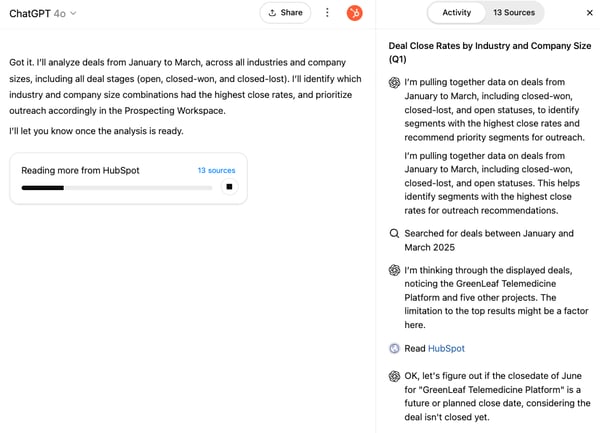
- Deep Researchのレポートが利用可能になると、サイドパネルにレポートの情報源が表示されます。
- レポートまたは情報源に含まれる引用を使用して、Deep ResearchレポートからHubSpotのレコードページに直接移動し、HubSpot内でアクションを実行できます。

ベストプラクティス
- プロンプトに「HubSpot」という単語を含めると、精度が向上し、コネクターが自動的にトリガーされます。
- 正確で適切な応答が返されるように、HubSpotデータをクリーンな状態に保ちます。データを整理しておくことで、適切な分析情報が生成されます。詳しくは、HubSpotのデータ品質コマンドセンターをご参照ください。
- HubSpotの活用方法に基づいてコンテキスト(カスタムプロパティーや特定のオブジェクトタイプなど)を追加することで、自社のニーズに合った実行可能な応答を得られるようになります。
プロンプトライブラリーを参考にして、アイデアを得たり、プロンプトの例を確認したりすることができます。
ChatGPT用のHubSpotコネクターの接続を解除する
- ChatGPTのチャットウィンドウで、プロフィールアイコンをクリックします。続けて、[設定]をクリックします。
- 左側のサイドバーメニューで、[コネクター]に移動します。
- [有効なコネクター]セクションで、[HubSpot]をクリックします。
- ChatGPT用のHubSpotコネクターの設定の右上にある[管理する]をクリックします。次に、[切断する]をクリックします。
![[管理]メニューが開いており、[切断する]ボタンが強調表示されたChatGPTのHubSpotコネクター設定](https://53.fs1.hubspotusercontent-na1.net/hub/53/hubfs/screenshot%20showing%20Disconnect%20button%20for%20HubSpot%20connector%20in%20ChatGPT-1.png?width=438&height=395&name=screenshot%20showing%20Disconnect%20button%20for%20HubSpot%20connector%20in%20ChatGPT-1.png)
一般的なご質問
チャットではなく、詳細な調査を行うためにHubSpotコネクターを使用するのはどのような場合が適切ですか?
- 単発の簡単な検索を行い、日々の生産性を高めたい場合などに、チャットを使用できます。例えば、「先週、HubSpotで作成された優先度の高いチケットはいくつありましたか?」や「今月クローズされた取引を取引の規模別に一覧表示してください」といった質問をします。
- 一度に複数の情報源にわたる詳細な分析が必要な複雑なプロジェクトでは、引用元が明確に示されたDeep Researchを使用できます。「前四半期に失注した主な理由は何ですか?」や「過去6か月間のカスタマーサポートの主な傾向をまとめてください」といった質問をします。
プロンプトライブラリーを参考にして、アイデアを得たり、プロンプトの例を確認したりすることができます。
ユーザーはどのようにチャットにアクセスできますか?
- ChatGPT用のHubSpotコネクターは、ChatGPT内の利用可能な全ての画面で同じセットアップ手順に従います。スーパー管理者またはアプリマーケットプレイス権限を持つユーザーが最初に接続を確立する必要があります。設定が有効になると、組織内の他のユーザーが同じ手順に従って接続できるようになります。
- ChatGPT用のHubSpotコネクターは、現在ChatGPTのウェブバージョンでのみご利用いただけます。設定が有効になると、ユーザーはチャットとDeep Researchの両方でHubSpotコネクターにアクセスできるようになります。
注:以前にDeep Researchに接続したことがある場合は、最適なパフォーマンスを確保できるよう、同じセットアップ手順に従って接続を再確立することをお勧めします。
ChatGPT用のHubSpotコネクターの管理者による統制はどのように機能しますか?
最初は、スーパー管理者またはアプリマーケットプレイスの権限を持つユーザーのみがHubSpotコネクターにアクセスすることができます。スーパー管理者は、コネクターをインストールしたらこちらの手順に従って他のユーザーのアクセスを有効にすることができます。
- スーパー管理者が全てのユーザーのアクセスを有効にした後で、全てのユーザーのアクセスをグローバルに無効にすることはできません。
- ユーザーに付与されるのはスーパー管理者が選択した権限に限られます。ユーザーが接続すると、スーパー管理者はこれらの権限を取り消せなくなります。
- コネクターをアンインストールしても、ユーザーレベルのアクセス権は削除されません。各ユーザーが個別にアンインストールする必要があります。
- 2025年8月28日より前に接続していた場合は、全てのユーザーがすでにアクセス権を持っているため、この設定は無効になっています。
データとプライバシー
ChatGPT用のHubSpotコネクターでは、ユーザーのデータローカライゼーション設定は優先されますか?
はい。データがHubSpotサーバーを経由して転送される場合、ユーザーが使用するデータセンターの場所が優先されます。例えば、EUでホスティングされているアカウントのリクエストは、EUデータセンター経由で転送されます。
全てのコネクター(ChatGPT用のHubSpotコネクターなど)で、ユーザーのデータローカライゼーション設定は優先されますか?
コネクターがサード パーティー ツールによって有効化されている場合、そのサード パーティー ツールの使用条件が、そのツールでお客さまのデータが処理される場所や方法に適用されます。サード パーティー ツールのライセンスの内容を確認し、データの保存場所と、お客さまの設定に従ってデータが処理されていることをご確認ください。
OpenAIのトレーニングでは、HubSpotコネクターから取得したユーザーのデータが使用されますか?
OpenAIでは、ご使用のアカウントでのトレーニング設定に従います。
- Enterprise、Teams、またはEducationプランでChatGPTを使用している場合、標準的な条件で定められているとおり、ユーザーのコネクターデータがトレーニングに使用されることはありません。
- ProまたはPlus(consumer-tier)プランをご利用の場合は、ChatGPTの設定でモデルのトレーニングをオプトアウトすることができます。そうでない場合は、OpenAIはコネクターのパフォーマンスを改善(ツールの使用効率の向上や検索精度の向上など)するためにコネクターのデータを使用することがありますが、それ以外の一般的なモデルのトレーニングのためにデータを使用することはありません。
ChatGPT用のHubSpotコネクターでは、HubSpotで定義されたユーザー権限が自動的に優先されます。つまり、ChatGPTでは、HubSpot上でアクセスが許可されているCRMデータだけが表示されます。例えば、営業担当者には、その個人に表示権限が割り当てられた取引のパイプラインデータのみが表示されます。HubSpotの一部のCRMオブジェクトでは権限をカスタマイズすることができます。アクセスが特定のコンタクトに限定されている場合、個人やチームに関係なく、ChatGPTではそのコンタクトしか表示されません。HubSpotのユーザー権限について詳細をご確認ください。
OpenAIでは、コネクター経由でアクセスされたデータはどのくらいの期間保持されますか?
OpenAIは、ChatGPT内でコネクターが正常に動作するように、HubSpotコネクター経由でアクセスされたデータを保持します。OpenAIアカウントの終了後は、サービス履歴を維持するために一部のデータが保持される場合があります。OpenAIによるデータ保持慣行について詳しくは、OpenAIのデータ管理に関するよくある質問(英語)およびプライバシーポリシーをご覧ください。Team、Enterprise、Eduの各プランについてはこちらでご確認いただけます。
ChatGPTでは、どのくらいの期間データが保持され、どのようなときにデータが削除されますか?
ChatGPT用のHubSpotコネクターがサード パーティー ツールによって有効化されている場合、データの保持と削除はそのサード パーティー ツールとの契約に基づいて規定されます。ChatGPTにおけるコネクターの詳細については、OpenAIのChatGPTにおけるコネクター(英語)の記事をご覧ください。OpenAIによるデータ保持について詳しくは、OpenAIのデータ管理に関するよくある質問(英語)とプライバシーポリシーをご参照ください。
スーパー管理者は、コネクターの監査ログやリアルタイムデータをどの程度表示できますか?
スーパー管理者は、監査ログを使用して、ChatGPT用のHubSpotコネクターをアカウントに接続または再接続したユーザーおよび接続日時を表示できます。OpenAIから取得できる監査ログ(英語)の詳細をご確認ください。
HubSpotは、コネクターの仕組みや、サードパーティーのコネクターに関連するリスクについて、どのように顧客の理解を深めていますか?
HubSpotでは、全てのお客さまに、HubSpotアカウントおよび接続しているサードパーティーアカウントに関連する使用条件(ChatGPTのプランの使用条件など)をよくお読みいただき、ご理解いただくことを推奨しています。また、このナレッジベースや一般的なご質問を通じて、お客さまにとって有益だと当社が考える情報をご提供しています。ご使用のツールのメリットやリスクについては、常に慎重に評価してください。
この接続で顧客データやCRMデータの安全性はどのように確保されるのですか?
お客さまは、どのデータをどのサード パーティー コネクターと共有するかの設定と、HubSpotとサードパーティーのアカウントで選択した権限と設定を管理することができます。ご使用のツールのメリットやリスクについては、常に慎重に評価してください。OpenAIのセキュリティー管理の詳細については、コネクターにおける管理コントロール、セキュリティー、コンプライアンス(英語)を参照してください。
OpenAIはコネクターを介して、CRMや顧客リスト全体をコピーできますか?
いいえ、OpenAIには、コネクターを介してCRMデータまたは顧客リスト全体をコピーする権限はありません。ChatGPTで分析することを選択したデータがOpenAIによってどのように使用されるかの詳細は、上記をご参照ください。
このコネクターの利用によって、競合他社が自社のCRMデータや戦略に関する情報を意図せずに取得することはありますか?
OpenAIがユーザーのデータをどのように取り扱うかについて詳しくは、OpenAIのデータ管理に関するよくある質問(英語)とプライバシーポリシーをご覧ください。OpenAIによるデータ保持慣行について詳しくは、OpenAIのデータ管理に関するよくある質問(英語)およびプライバシーポリシーをご覧ください。Team、Enterprise、Eduの各プランについてはこちらでご確認いただけます。全てのサード パーティー ツールと同様に、使用上のメリットとリスクを慎重に検討する必要があります。
スーパー管理者アクセス権を持つ外部代理店やコンサルタントが、追加的な監視なしでCRMデータをChatGPTに直接接続することはできますか?
ChatGPT用のHubSpotコネクターでは、HubSpotアカウントでの権限が考慮されます。ご使用のHubSpotアカウントに含まれる外部代理店またはコンサルタントがスーパー管理者アクセス権を持っている場合は、そのHubSpotアカウントでChatGPT用のHubSpotコネクターを接続できます。その後、他のユーザーがHubSpotユーザーログインを接続できるようになります。接続の試行履歴はログに記録されます。全てのサード パーティー ツールと同様に、使用上のメリットとリスクを慎重に検討する必要があります。
この連携機能は、特にEUにおいて、一般データ保護規則などの厳格なプライバシー規制に対応していますか?
HubSpotの製品やツールはお客さまのプライバシー関連の規制順守の取り組みをサポートしていますが、HubSpot製品の使用によってのみ規制順守を確保することはできません。HubSpotサービスの利用には、HubSpotのデータ処理契約が適用されます。HubSpotでは、当社製品の機能で行えること、および当社が講じている保護対策について、可能な限り透明性を確保するよう努めていますが、最終的には、お客さまのデータ保護義務と、HubSpotのサービスがお客さまの規制順守に関するニーズを満たすかどうかを最もよく理解できるのはお客さまになります。
ChatGPT用のHubSpotコネクターで、ハルシネーション(誤情報の生成)が生じたり、不正確なデータが示されることはありますか?こうした問題を回避するために顧客側では何ができますか?
ChatGPTの回答は必ずしも正しいとは限りません。以下に、ChatGPT用のHubSpotコネクターによって正確で信頼できる結果が生成されるようにするための手法をいくつかご紹介します。
- 接続されているアカウントのデータが最新で正確であることを確認する
- 人間の担当者によって、出力内容の確認、改善、事実確認を行う
- HubSpotアカウントで素早く簡単に確認できるように、重要な事実や主張の内容について、引用元や参考文献を提示するよう求める
- 重要な意思決定の判断材料として、AIの出力にむやみに依存しないようにする
詳細な調査のためのツールとしてHubSpotをオンにしましたが、詳細な調査は行われず、偽のサンプルデータが作成されています。なぜこのような現象が起きているのですか?
- このような現象が発生している理由としては、ご使用のアカウントにOpenAIの利用規約違反のフラグが設定されているなど、さまざまなものが考えられます。
- 明確な許可なしにGPTの名前やロゴに他の組織の商標を使用すると、OpenAIのポリシー違反となる可能性があります。OpenAIは、このようなGPTを削除または制限する場合があります。
- 具体的な問題を特定して解決するには、(右下に表示されるチャットアイコンから)OpenAIサポートにご連絡ください。
センシティブデータ
ChatGPT用のHubSpotコネクターはセンシティブデータにアクセスできますか?
ChatGPT用のHubSpotコネクターでは、カスタム センシティブ データ プロパティーや他のセンシティブデータ対象サービスに含まれるセンシティブコンテンツ(個人の健康情報やその他の機密性の高いデータなど)にアクセスすることはできません。コンタクト、会社、取引、チケット、それらの関連付けなどの標準レコードへの読み取り専用アクセスのみが可能です。
よくあるご質問
ChatGPT用のHubSpotコネクターに関する質問への回答と全般情報を素早くご確認いただけます。
ChatGPTにEメールキャンペーンやワークフローの下書きを作成するよう要求した場合、どのような出力が返されますか?ChatGPT用のHubSpotコネクターによって、マーケティングEメールやワークフローが作成されますか?あるいは、ChatGPTパネルで、文面やトリガー、アクションなどの提案が表示されますか?
レポートではEメールの下書きが提示されますが、HubSpot内で直接アクションが行われることはありません。ChatGPTには読み取り専用アクセス権しかないため、Eメールの下書きの内容をHubSpotに適用する方法が提示されるか、またはレポートの一部としてEメールの内容の下書きが作成されます。
複数のHubSpotアカウントを管理しているHubSpotのパートナーです。特定のアカウントをChatGPTプロジェクトに接続できますか?
現在、1つのChatGPTアカウントに一度に接続できるHubSpotアカウントは1つのみです。別のHubSpotアカウントを使用するには、現在のアカウントを接続解除して、目的のアカウントをChatGPTから再接続する必要があります。複数の接続を同時に管理することはできませんが、アカウントを手動で切り替えることはできます。
ChatGPT用のHubSpotコネクターを使用するには、完璧なデータ管理が必要ですか(つまり、データベースの大部分がペルソナでタグ付けされている必要がありますか)?
適切に整理されたデータは分析情報の質の向上につながりますが、コネクターの使用に完全にタグ付けされたデータは必要ありません。コネクターはコンタクトや会社、取引、チケットに使用できるほか、CRMデータが完全に構造化されていない場合でも分析を効果的に行うことが可能です。